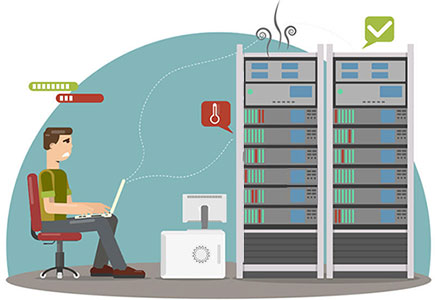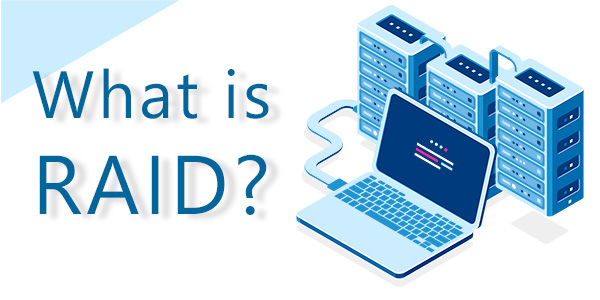Auch wenn sie als Mechanismen zur Datensicherheit gelten, sind ausfallsichere RAID-Systeme immer noch nicht perfekt. Daten können sogar von Arrays mit hoher Redundanz verloren gehen, und von Arrays ohne jegliche Fehlertoleranz ganz zu schweigen. Manchmal können wichtige Dateien sogar versehentlich gelöscht werden. Um Daten von RAID wiederherzustellen, benötigen Sie spezielle Tools, die speziell für die Wiederherstellung von RAID-Systemen entwickelt wurden. Lassen Sie uns eine Übersicht über die besten 7 Tools machen und ihre Vor- und Nachteile betrachten, um das beste auszuwählen.
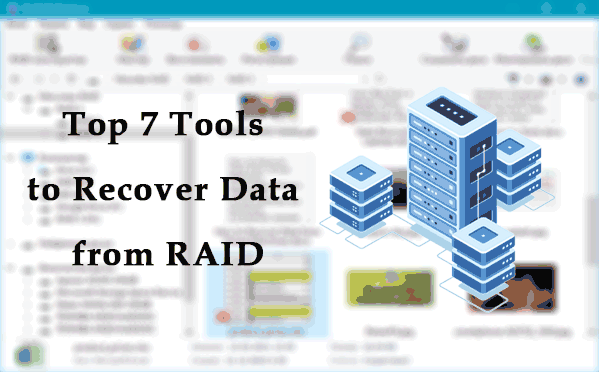
Inhalt
- Wenn Sie ein Tool zur Datenwiederherstellung von RAID benötigen
- Was Sie über die Datenwiederherstellung von RAID wissen müssen
- RS RAID Retrieve
- Zero Assumption Recovery
- R-Studio Datenrettung
- GetDataBack
- UFS Explorer RAID Recovery
- DiskInternals RAID Recovery
- ReclaiMe Free RAID Recovery
- Fazit
Wenn Sie ein Tool zur Datenwiederherstellung von RAID benötigen
Ein Datenwiederherstellungsprogramm für RAID-Arrays ist ein unverzichtbares Werkzeug, wenn Sie RAID für Ihre Arbeit verwenden.
Ein solches Tool kann in vielen Fällen erforderlich sein:
- Wenn eine oder mehrere Festplatten innerhalb des RAID ausfallen. Dies gilt vor allem für Arrays mit Striping und ohne Fehlertoleranz. Es sind jedoch alle Arten von Situationen möglich, und selbst Arrays mit hoher Redundanz haben bestimmte Risiken, mehrere Festplatten gleichzeitig zu verlieren, was für die Datenintegrität kritisch sein kann;
- Wenn das RAID selbst ausfällt. Ein Array kann aufgrund eines Hardware-Controller-Fehlers oder eines Software-Controller-Fehlers beschädigt werden;
- Wenn ein RAID-Rebuild fehlschlägt. Ein Array wird jedes Mal neu aufgebaut, wenn der Computer oder der Server gestartet wird. Wenn das Betriebssystem einen Fehler oder einen Stromausfall feststellt, wird der Rebuild nicht durchgeführt. Das RAID muss mit den Mitteln wiederhergestellt werden, mit denen es erstellt wurde, was jedoch nicht immer möglich ist;
- Wenn das RAID nicht erkannt wird. Dies ist insbesondere ein typisches Problem für auf Striping basierende Arrays, das durch Probleme bei der Arbeit dieser Technologie verursacht wird;
- Wenn Daten aufgrund von Benutzerfehlern, Handlungen Dritter, eines Virusangriffs usw. verloren gehen.
- Manchmal ist es schneller, Daten aus dem Array wiederherzustellen, als darauf zu warten, dass alle Daten nach einer Degradierung des Arrays neu berechnet werden.
Was Sie über die Datenwiederherstellung von RAID wissen müssen
Wenn es sich um ein RAID basierendes NAS-Gerät handelt, sollten die Festplatten vom Gerät getrennt und mit einem Computer verbunden werden. Es gibt Tools, die eine Datenwiederherstellung direkt vom NAS über das Netzwerk ermöglichen. Wenn Sie jedoch das Problem der Datenwiederherstellung effektiv lösen möchten, ist es besser, die Festplatten physisch mit dem Computer zu verbinden.
Ein RAID-Datenwiederherstellungstool muss:
- Die Datenwiederherstellung von RAID-Systemen unterstützen und Ihre spezifische Konfiguration (RAID 0, 1, 5, RAID-Z usw.) verarbeiten können;
- Das für die RAID-basierte Speicherung verwendete Dateisystem unterstützen.
Es ist wünschenswert, dass die Datenwiederherstellungs-App die Array-Konfiguration und deren Eigenschaften automatisch erkennt, damit der Wiederherstellungsprozess schneller beginnen kann.
Zu den RAID-Eigenschaften gehören Blockreihenfolge und -größe, Paritätsverzögerung, Bytes pro Sektor, Byte-Reihenfolge, Festplattenreihenfolge usw. Sie müssen all diese Details kennen, um sie in das Datenwiederherstellungstool einzugeben, da die meisten solcher Apps vom Benutzer verlangen, die Array-Konfiguration und -Eigenschaften anzugeben. Es gibt jedoch auch Apps, die diese Eigenschaften automatisch erkennen können.
Natürlich wird empfohlen, ein Tool zu wählen, das das RAID automatisch identifizieren kann. Eine solche automatische Identifizierung macht den Datenwiederherstellungsprozess für jeden Benutzer einfach und unkompliziert.
Lassen Sie uns nun die TOP-7 Datenwiederherstellungstools überprüfen und vergleichen.
Für den Test haben wir ein RAID 5 (Parität) in Windows Storage Spaces mit drei Festplatten erstellt.
| RS RAID Retrieve | Zero Assumption Recovery | R-Studio Data Recovery | GetDataBack Data Recovery | UFS Explorer RAID Recovery | DiskInternals RAID Recovery | ReclaiMe Free RAID Recovery | |
|---|---|---|---|---|---|---|---|
| RAID 0, 1, 5, 10, 01 | + | + | + | + | + | + | + |
| RAID 1E, 5E, 5EE | + | – | + | – | + | + | – |
| RAID 50, 60 | + | – | + | – | + | + | – |
| RAID Z, RAID Z2, RAID Z3 | + | – | – | – | + | – | – |
| Dateisysteme NTFS, FAT, Ext | + | + | + | + | + | + | + |
| Dateisysteme APFS, HFS, HFS+ | + | – | + | + | + | + | – |
| Dateisysteme XFS, ReiserFS | + | + | + | – | + | + | – |
| Dateisysteme Btrfs, ZFS | + | – | – | – | + | – | – |
| Automatische RAID-Erkennung | + | – | + | – | + | + | – |
| Bootfähige Medienwiederherstellung | – | – | – | + | – | – | – |
| Betriebssystemunterstützung | Windows | Windows | Windows, Linux, Mac | Windows | Windows, Linux, Mac | Windows | Windows |
| Preis | ab $247 | ab $79 | ab $79 | ab $79 | ab $129 | ab $249 | Kostenlos |
RS RAID Retrieve
RS RAID Retrieve ist ein spezialisiertes Datenwiederherstellungstool für RAID-Arrays. Es funktioniert nur unter Windows, unterstützt NAS-Festplatten und kann mit RAID 0, 1, 4, 5, 6, 1E, 5E, 5EE, 01, 10, 50, 60, RAID-Z, RAID-Z2 usw. umgehen. Dieses Tool kann problemlos mit Dateisystemen wie NTFS, ReFS, FAT, exFAT, APFS, HFS+, Ext 2/3/4, XFS, ReiserFS, Btrfs, UFS 1/2, ZFS umgehen. Außerdem können Sie damit Daten aus virtuellen Maschinen wiederherstellen.

Datenwiederherstellung von beschädigten RAID-ArraysWiederherstellung jeder Art von RAID-Array
Das Dienstprogramm sollte das Array automatisch erkennen. Doppelklicken Sie darauf.
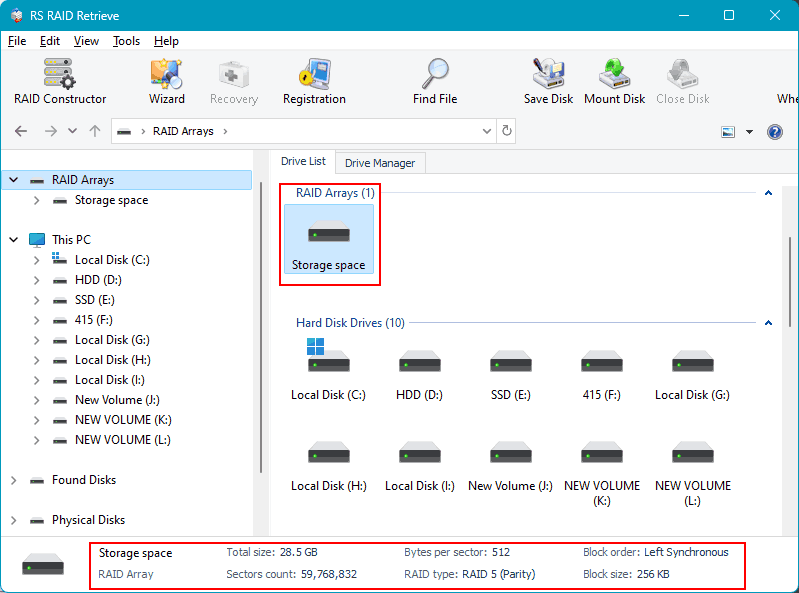
Wählen Sie den Scan-Typ aus.
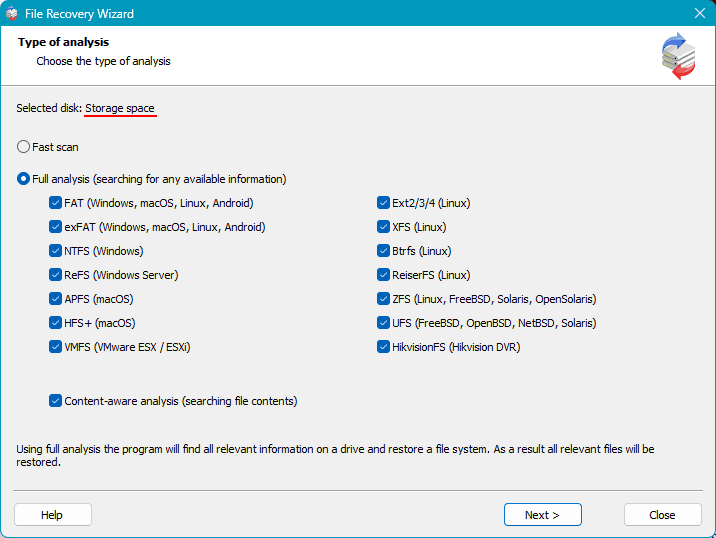
Wenn der Scan abgeschlossen ist, überprüfen Sie die verfügbaren Daten zur Wiederherstellung. Wählen Sie die zu wiederherstellenden Dateien aus und klicken Sie auf die Schaltfläche „Wiederherstellung“.

Geben Sie dem Dienstprogramm an, wo und wie die wiederhergestellten Daten gespeichert werden sollen.
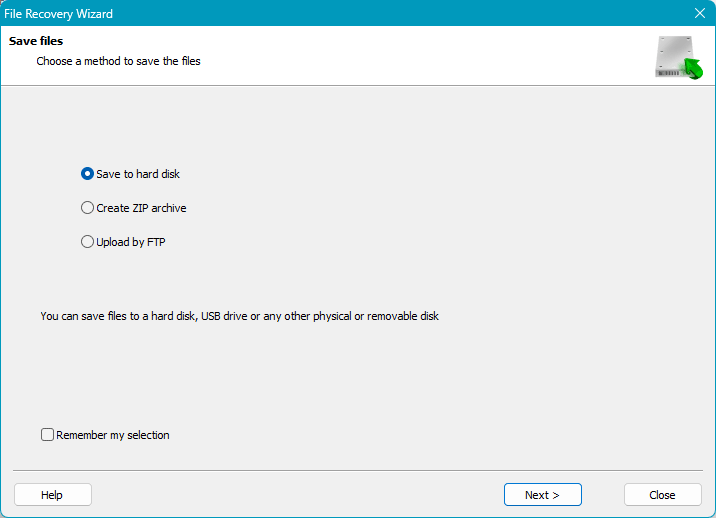
Wenn das RAID nicht automatisch erkannt wurde, führen Sie den RAID-Konstruktor aus.
Vorteile:
- Ein professionelles Produkt;
- Eine gut gestaltete Benutzeroberfläche, die sowohl von Experten als auch von normalen Benutzern verwendet werden kann;
- Lokalisierung in mehreren Sprachen;
- Ein effektiver Wiederherstellungsalgorithmus;
- Fähigkeit zur Wiederherstellung von Daten von beschädigten Festplatten und RAID-Arrays;
- Automatische Erkennung der RAID-Konfiguration und Eigenschaften;
- Unterstützung einer Vielzahl von RAID-Konfigurationen und Dateisystemen;
- Kein Bedarf an einem Hardware-RAID-Controller;
- Ein ausgereifter und detaillierter RAID-Konstruktor zur manuellen Einstellung der Array-Eigenschaften;
- Schneller Scan-Modus;
- Unterstützung für virtuelle Maschinendisks;
- Arbeit mit Festplattenabbildern;
- Unterstützung für RAW-Festplattenabbilder;
- Möglichkeit, Festplattenabbilder zu erstellen und sie zur Datenwiederherstellung zu verwenden, sodass Festplatten ohne das Risiko einer Löschung oder Beschädigung von Daten behandelt werden.
Nachteile:
- Keine Versionen für Linux und Mac-Betriebssysteme verfügbar.
- Keine Boot-Load-Version.
Zero Assumption Recovery
Zero Assumption Recovery ist eine umfassende Anwendung zur Wiederherstellung von Daten von verschiedenen Medien, einschließlich bestimmter RAID-Konfigurationen. Erhältlich in Windows- und Linux-Versionen. Unterstützt RAID 0, 5, 10 Konfigurationen. Kompatibel mit NTFS, FAT, Ext 2/3/4, XFS Dateisystemen.
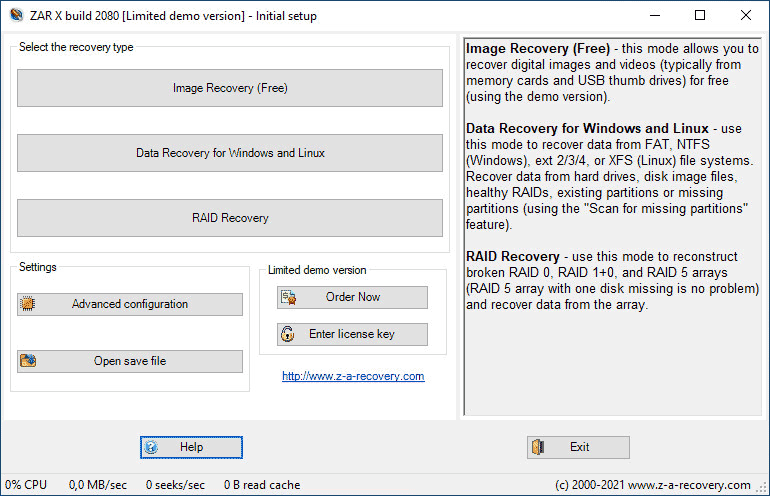
Vorteile:
- Fähigkeit, Daten von beschädigten Festplatten wiederherzustellen;
- Besonderes Merkmal zur Wiederherstellung von Bildern unabhängig vom Dateisystem, das in der Array verwendet wird;
- Möglichkeit, Festplattenabbilder zu erstellen und sie zur Wiederherstellung von Daten zu verwenden, sodass Festplatten ohne das Risiko des Löschens oder Beschädigens von Daten behandelt werden können.
Nachteile:
- Keine Unterstützung für das Mac-Betriebssystem;
- Eingeschränkter Umfang an unterstützten RAID-Konfigurationen und Dateisystemen;
- Keine Funktion zur automatischen Identifizierung der RAID-Konfiguration und Eigenschaften;
- Schlechte Benutzerfreundlichkeit;
- Benutzeroberfläche nur in wenigen Sprachen verfügbar;
- Sehr lange Zeit für vollständige Festplattenscan erforderlich; kein Schnellscan-Modus.
R-Studio Datenrettung
R-Studio Datenrettung ist eine umfassende Anwendung zur Wiederherstellung von Daten von verschiedenen Medien, einschließlich Netzlaufwerken und RAIDs. Es gibt Versionen für Windows, Linux und Mac, und es unterstützt RAID 0, 1, 4, 5, 6, 10, 1E, 5E, 5EE, 6E Konfigurationen. Das Tool funktioniert mit Dateisystemen wie NTFS, NTFS5, FAT 12/16/32, ReFS, ReFS2+, ReFS. 3.4, APFS, HFS, HFS+, Ext 2/3/4, XFS, UFS 1/2 und kann ISO-Images verarbeiten.
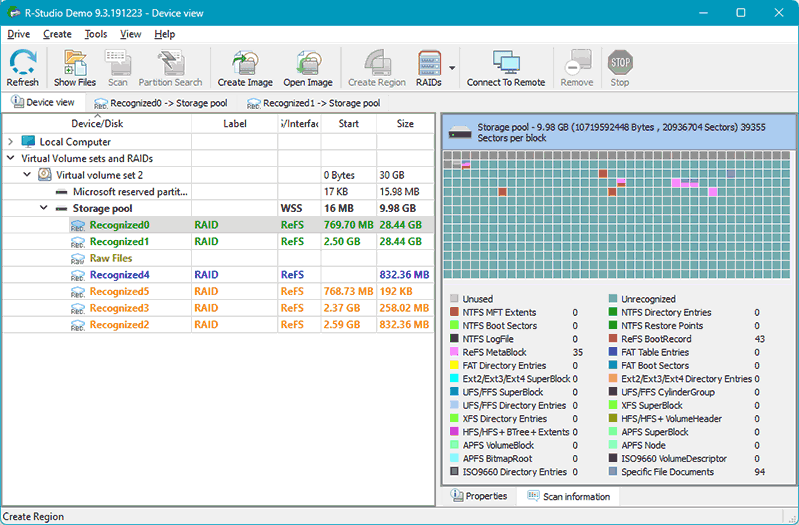
Vorteile:
- Unterstützung einer Vielzahl von RAID-Konfigurationen und Dateisystemen;
- Möglichkeit, Festplattenabbilder zu erstellen und sie zur Datenwiederherstellung zu verwenden, sodass Festplatten ohne das Risiko des Löschens oder Beschädigens von Daten behandelt werden können;
- Möglichkeit, eine Remote-Desktop-Verbindung herzustellen.
Nachteile:
- Keine Funktion zur automatischen Identifizierung von RAID-Konfiguration und Eigenschaften;
- Schlechte Benutzerfreundlichkeit, komplizierte Arbeit mit RAID-Eigenschaften;
- Benutzeroberfläche nur in wenigen Sprachen verfügbar;
- Kein Schnellscan-Modus;
GetDataBack
GetDataBack ist eine umfassende Anwendung zur Wiederherstellung von Daten von verschiedenen Medien, einschließlich RAID. Es ist nur für Windows verfügbar, unterstützt RAID 0 und RAID 5 Konfigurationen und ist kompatibel mit den Dateisystemen NTFS, FAT, exFAT, Ext, APFS und HFS+. Für die Arbeit mit RAID-Arrays ist eine zusätzliche Komponente erforderlich – RAID Reconstructor.
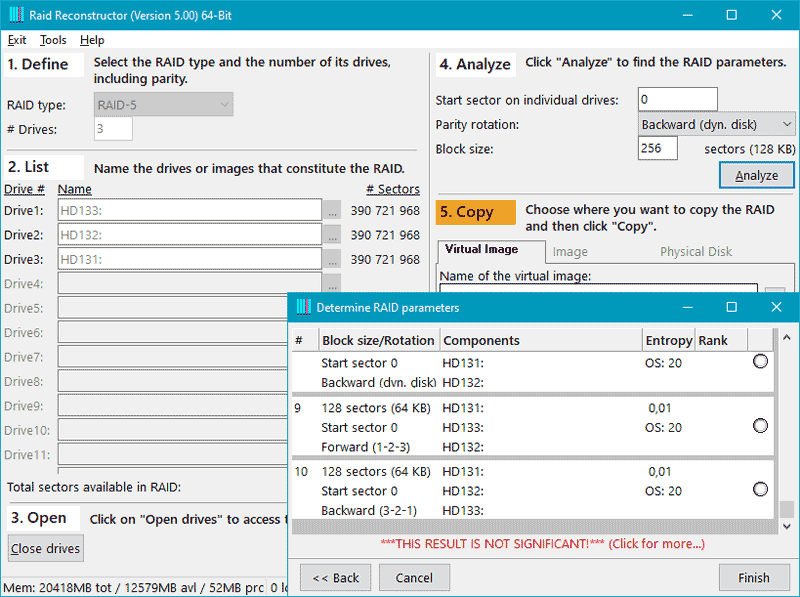
Vorteile:
- Fähigkeit, Daten von beschädigten Festplatten und RAID-Arrays wiederherzustellen;
- Fähigkeit, Festplattenabbilder zu erstellen und sie zur Datenwiederherstellung zu verwenden, sodass Festplatten ohne das Risiko des Löschens oder Beschädigens von Daten behandelt werden können;
- Hochgeschwindigkeits-Vollscan-Modus;
- Möglichkeit zur Ausführung von WinPE aus.
Nachteile:
- Keine Unterstützung für Linux- und Mac-Betriebssysteme;
- Eingeschränkter Umfang unterstützter RAID-Konfigurationen und Dateisysteme;
- Nur einige RAID-Eigenschaften werden automatisch erkannt;
- Schlechte Benutzerfreundlichkeit in RAID Reconstructor;
- Benutzeroberfläche nur in wenigen Sprachen verfügbar;
- Kein Schnellscan-Modus.
UFS Explorer RAID Recovery
UFS Explorer RAID Recovery ist ein spezialisiertes Datenrettungstool für RAID-Arrays. Es gibt Versionen für Windows, Linux und Mac und es kann mit NAS-Speichersystemen umgehen. Dieses Tool unterstützt RAID 0, 1E, 3, 5, 6, 7, 10, 50, 60, 50E, RAID-Z, RAID-Z2 Konfigurationen und kann mit Dateisystemen wie NTFS, ReFS, FAT, exFAT, APFS, HFS+, Ext 2/3/4, XFS, JFS, ReiserFS, UFS, Btrfs, ZFS arbeiten.
Es verfügt auch über zusätzliche Funktionen wie S.M.A.R.T.-Identifikation, Entschlüsselung für verschlüsselte Speichersysteme usw.
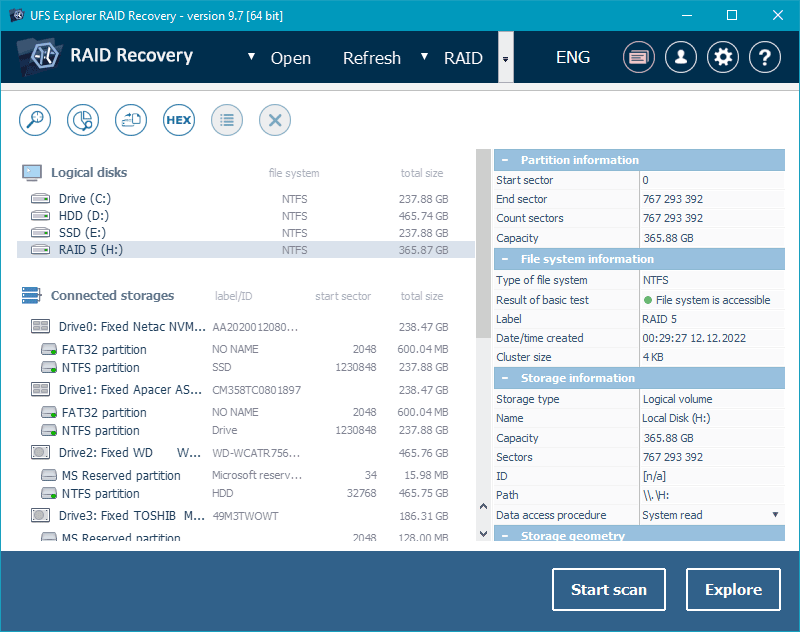
Vorteile:
- Ein professionelles Produkt;
- Lokalisierung in mehreren Sprachen;
- Fähigkeit, Daten von beschädigten Festplatten und RAID-Arrays wiederherzustellen;
- Automatische Identifizierung der RAID-Konfiguration und Eigenschaften;
- Unterstützung einer Vielzahl von RAID-Konfigurationen und Dateisystemen;
- Kein Bedarf an einem Hardware-RAID-Controller;
- Verschiedene Scan-Modi mit Dateisystem-Indexierung (Schnellscan, Vollscan, spezifischer Dateisystemscan usw.);
- Unterstützung von virtuellen Maschinendisks und Festplattenabbildern;
- Möglichkeit, Festplattenabbilder zu erstellen und sie zur Datenwiederherstellung zu verwenden, sodass Festplatten ohne das Risiko einer Löschung oder Beschädigung von Daten behandelt werden.
Nachteile:
- Es ist schwierig damit zu arbeiten, es sei denn, Sie sind ein Experte für Datenverwaltung und Speichersysteme.
DiskInternals RAID Recovery
DiskInternals RAID Recovery ist ein spezialisiertes Datenwiederherstellungstool für RAID-Arrays und kann auch mit NAS-Speichersystemen umgehen. Dieses Tool ist nur für Windows verfügbar und unterstützt RAID 0, 1, 0+1, 1+0, 1E, 4, 5, 50, 5EE, 5R, 6, 60, JBOD-Konfigurationen. Es kann mit den Dateisystemen NTFS, ReFS, FAT, exFAT, APFS, HFS+, Ext 2/3/4, XFS, JFS, ReiserFS, UFS arbeiten.
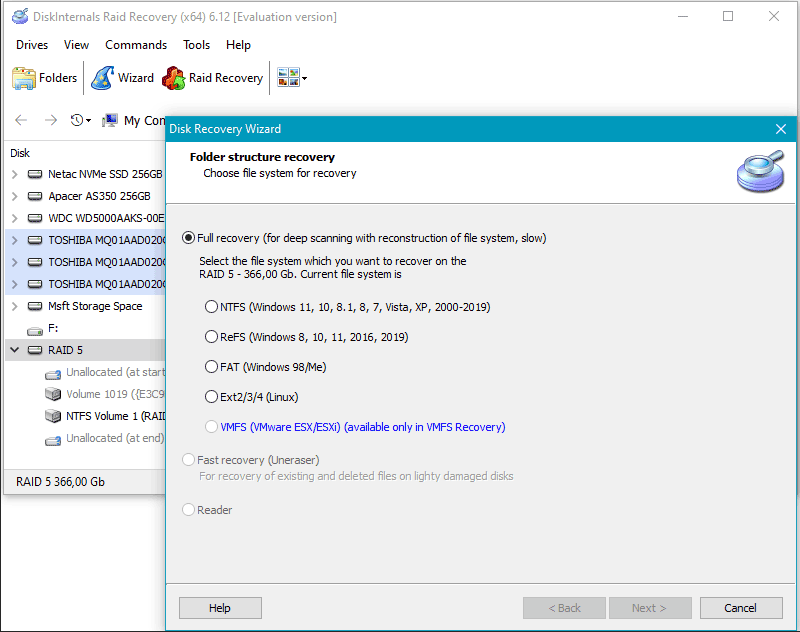
Vorteile:
- Automatische Identifizierung der RAID-Konfiguration und Eigenschaften;
- Unterstützung einer Vielzahl von RAID-Konfigurationen und Dateisystemen;
- Schneller Scan-Modus;
- Ein spezieller Lese-Modus zum Zugriff auf Festplatten mit nicht unterstützten Dateisystemen;
- Fähigkeit zur Wiederherstellung von Daten aus beschädigten RAW-Dateisystemen;
- Möglichkeit, Festplattenabbilder zu erstellen und sie zur Datenwiederherstellung zu verwenden, sodass Festplatten ohne das Risiko des Löschens oder Beschädigens von Daten behandelt werden können.
Nachteile:
- Keine Versionen für Linux und Mac-Betriebssysteme verfügbar;
- Erfordert einen Hardware-RAID-Controller;
- Benutzeroberfläche nur in wenigen Sprachen verfügbar;
ReclaiMe Free RAID Recovery
ReclaiMe Free RAID Recovery ist ein spezialisiertes Datenwiederherstellungstool für RAID-Arrays und dieses Tool ist nur für Windows verfügbar. Es unterstützt RAID 0, 0+1, 1+0, 1E, 5, 6 Konfigurationen. Unterstützte Dateisysteme können nicht identifiziert werden.
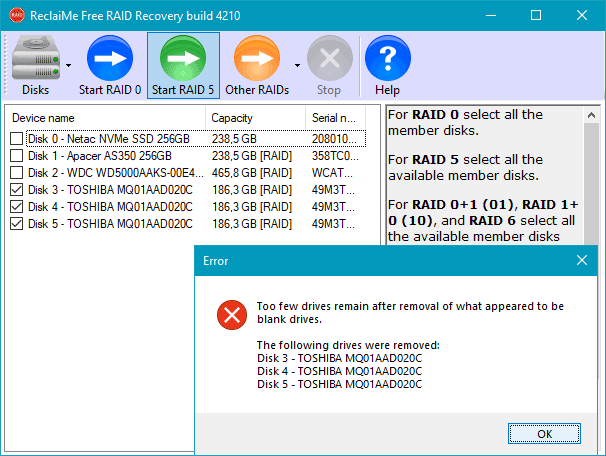
Vorteile:
- Kostenlos;
- Möglichkeit, Festplattenabbilder zu erstellen und sie zur Datenwiederherstellung zu verwenden, sodass Festplatten ohne das Risiko des Löschens oder Beschädigens von Daten behandelt werden.
Nachteile:
- Keine Versionen für Linux und Mac-Betriebssysteme verfügbar;
- Keine Funktion zur automatischen Identifizierung der RAID-Konfiguration und -Eigenschaften;
- Benutzeroberfläche nur in wenigen Sprachen verfügbar;
- Primitive Gestaltung und geringe Effektivität in Bezug auf die Datenwiederherstellung.
Fazit
Lassen Sie uns nun einen Überblick über alle wichtigen Funktionen der oben genannten Tools geben.
Welches ist besser als die anderen? Wie wir zuvor gesagt haben, sollten Sie bei der Wiederherstellung von Daten aus RAID-Systemen Produkte bevorzugen, die in der Lage sind, das Array automatisch zu erkennen, ohne dass der Benutzer zusätzliche Schritte unternehmen muss. Allein diese Funktion sagt viel über die Klasse eines bestimmten Produkts aus. In der heutigen Bewertung sind solche Tools RS RAID Retrieve, UFS Explorer RAID Recovery und DiskInternals RAID Recovery.
Jedes dieser Tools unterstützt eine Vielzahl von RAID-Konfigurationen und Dateisystemen, einschließlich ZFS und spezieller Konfigurationen wie RAID-Z und RAID-Z2.
Erfahren Sie mehr über die Funktionen der Datenwiederherstellung aus dem ZFS-Dateisystem.
RS RAID Retrieve hat gegenüber DiskInternals RAID Recovery und UFS Explorer RAID Recovery den Vorteil, dass es mehr Benutzeroberflächensprachen unterstützt, was für diejenigen hilfreich sein kann, die noch nicht so gut Englisch beherrschen, und dass es effektivere Daten-Suchalgorithmen verwendet.
Die beiden besten Tools – RS RAID Retrieve und UFS Explorer RAID Recovery – belegen den ersten und zweiten Platz in unserer Bewertung. UFS Explorer RAID Recovery mag für den durchschnittlichen Benutzer etwas zu kompliziert sein, während RS RAID Retrieve Sie nicht zu sehr zum Nachdenken bringt.
Außerdem verfügt RS RAID Retrieve über eine sehr benutzerfreundliche Oberfläche, die der von Windows File Explorer ähnelt, und bietet einen praktischen schrittweisen Datenwiederherstellungsassistenten.